Come nascondere app
Quando un amico ti chiede di prestargli lo smartphone per qualche minuto non riesci a dire mai di no? Beh, complimenti! Non tutti sono così altruisti… però scommetto che anche tu, sotto sotto, ti infastidisci quando gli altri cominciano a ficcare il naso nelle app che hai installato sul tuo telefonino, giusto? Allora lascia che ti spieghi come proteggere la tua privacy nascondendo le app che vuoi mantenere private. Ti assicuro che non è affatto difficile come pensi.
Se utilizzi uno smartphone Android, puoi impedire la visualizzazione delle app sia nella home screen che nel drawer del dispositivo, cioè nel menu che raccoglie le icone di tutte le applicazioni installate sul terminale, ricorrendo a dei launcher alternativi oppure a delle soluzioni ad hoc (che sono più efficaci ma funzionano solo sugli smartphone sbloccati tramite procedura di root). Se utilizzi un iPhone, invece, puoi nascondere le applicazioni che desideri mantenere private sfruttando le funzioni di parental control incluse “di serie” in iOS.
Allora, sei pronto a cominciare? Perfetto: prenditi cinque minuti di tempo libero e scopri come nascondere app su Android e iOS grazie alle indicazioni che sto per darti. Scommetto che rimarrai stupito dalla semplicità con la quale si può compiere quest’operazione su entrambi i sistemi operativi! A me non resta altro da fare, se non augurarti buona lettura!
Indice
Come nascondere app su Android
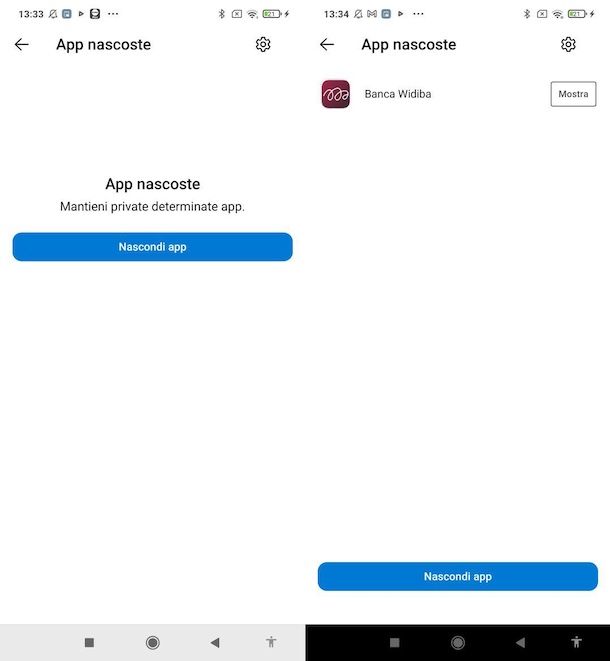
Dato che spesso ti capita di prestare il tuo smartphone a familiari o amici, anche per una semplice chiamata, vorresti evitare che possano vedere quali app sono installate sul tuo smartphone Android. Per questo motivo vorresti capire come nascondere app su Android.
Se possiedi uno smartphone che utilizza una versione stock di Android ho brutte notizie per te, perché non esiste una funzione nativa che permette di nascondere app. Tuttavia, non ti preoccupare, perché il sistema operativo Android è aperto a qualsiasi tipo di personalizzazione, per cui esiste più di una alternativa per nascondere le app.
La prima soluzione è quella di nascondere le app installando un launcher di terze parti, come ad esempio Microsoft Launcher (che utilizzerò per questo tutorial). Nella maggior parte dei launcher di terze parti, infatti, è presente una comoda funzione per nascondere le app
Una volta scaricato e installato il launcher, aprilo, esegui la prima configurazione seguendo le indicazioni che trovi a schermo e impostalo come predefinito. Giunto nella schermata principale, tieni premuto su una zona vuota della schermata home e tocca sulla voce Impostazioni di launcher dal menu che appare in basso.
Adesso recati in Schermata home > App nascoste e imposta il segno di spunta accanto all’app che desideri nascondere dall’elenco che appare. Qualora volessi dare un’occhiata alle app che hai nascosto in precedenza ti basterà recarti nuovamente nella schermata in questione.
Tuttavia, qualora fossi in possesso di uno smartphone che utilizza una versione personalizzata di Android, quasi sicuramente potrai sfruttare una funzione nativa, di cui ti parlerò nei prossimi paragrafi.
Come nascondere app su Samsung
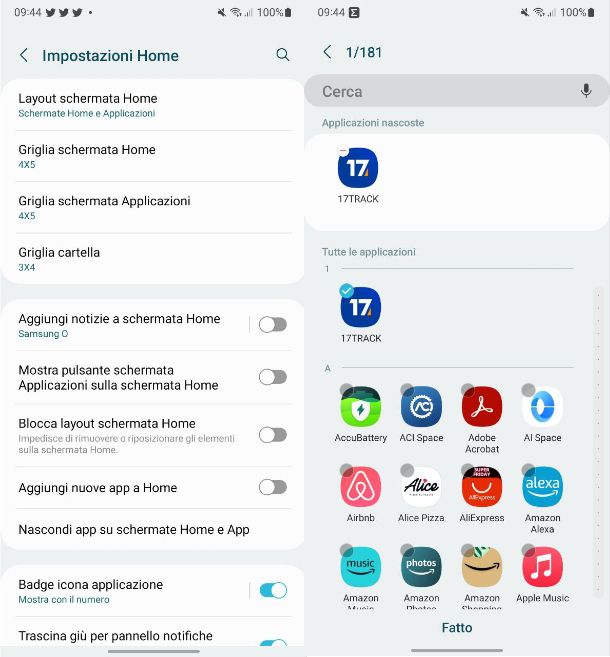
Possiedi uno smartphone Samsung e vuoi capire come nascondere app su Samsung? Nessun problema, ti basterà sfruttare una funzione presente nativamente nel launcher della One UI, ovvero l’interfaccia grafica di Samsung.
Per procedere, tieni premuto su una zona vuota della schermata principale e tocca sulla voce Impostazioni dal menu che appare in basso. Giunto all’interno delle Impostazioni Home, tocca sulla voce Nascondi app su schermata Home e App. Nella schermata che si apre, apponi il segno di spunta sull’icona delle app che desideri nascondere e tocca sul pulsante Fatto posto in basso.
Qualora volessi nuovamente mostrare l’app, ti basterà seguire la medesima procedura e rimuovere il segno di spunta accanto all’app che desideri visualizzare.
Se volessi scoprire altri metodi per nascondere le app sul tuo smartphone Samsung, dai un’occhiata al mio tutorial su come nascondere le app su Samsung.
Come nascondere app Xiaomi
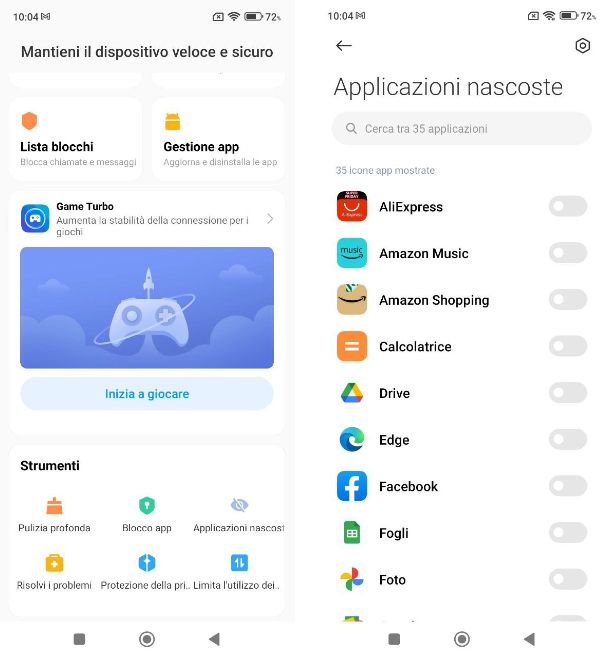
Hai la necessità di nascondere alcune app che hai installato sul tuo smartphone Xiaomi, ma nonostante i vari tentativi non riesci ancora a capire come nascondere app Xiaomi.
Non ti preoccupare, anche nel caso degli smartphone Xiaomi puoi nascondere le app tramite una funzione nativa. Per sfruttarla apri l’app Sicurezza, riconoscibile dall’icona di uno scudo, scorri verso il basso e tocca sulla voce Applicazioni nascoste che trovi nella sezione Strumenti. Nella schermata che si apre ti basterà impostare su ON la levetta posta di fianco a ogni singola app per poterla nascondere. Inoltre, se volessi nascondere anche le notifiche di tali app, ti basterà fare tap sul pulsante con l’icona di un ingranaggio posto in alto a destra e impostare su ON la levetta della voce Nascondi le notifiche.
Per poter accedere facilmente alle app nascoste in qualsiasi momento, dalla schermata home ti basterà effettuare un “pinch out”: a schermo apparirà una nuova schermata che ti mostrerà tutte le app nascoste.
Come dici? Vorresti scoprire come nascondere app su Redmi? Nessun problema, anche nel caso degli smartphone Redmi o POCO puoi sfruttare le medesime indicazioni che ti ho dato in precedenza.
Qualora volessi scoprire altri metodi per nascondere le app sul tuo smartphone Xiaomi, magari con procedure di blocco più sicure, dai un’occhiata al mio tutorial su come nascondere le app su Xiaomi.
Come nascondere app OPPO
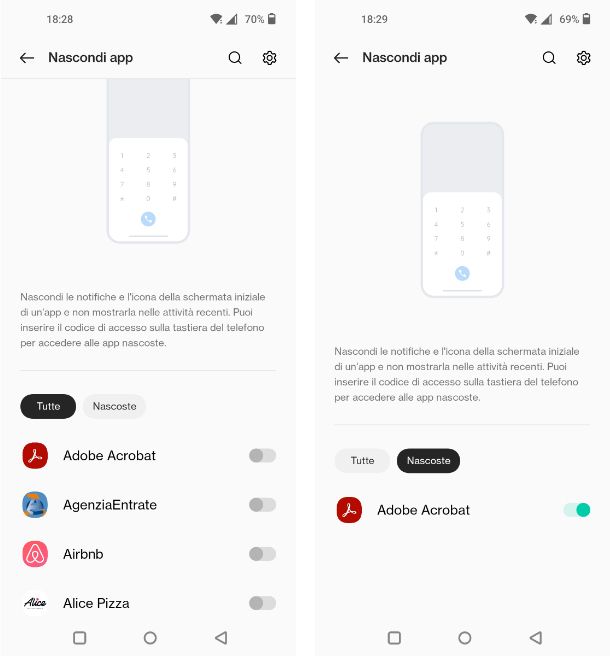
Utilizzi uno smartphone OPPO e vorresti quindi scoprire come nascondere app OPPO? Nessun problema, sono qui proprio per aiutarti.
Per nascondere le app sul tuo smartphone OPPO, realme o OnePlus apri l’app Impostazioni, riconoscibile dall’icona di un ingranaggio, e recati in Privacy < Nascondi app: fai tap sul pulsante Configura dal pop-up che appare a schermo e digita per due volte un password per la privacy da utilizzare per accedere a tale modalità.
Nella schermata che appare ti basterà impostare su ON la levetta posta di fianco a ogni singola app per nasconderla: imposta un codice di accesso e tocca sul pulsante con l’icona √ posto in alto a destra. Per visualizzare l’elenco delle app nascoste ti basterà toccare sulla scheda Nascoste. Inoltre, qualora volessi nascondere anche le notifiche, fai tap sul pulsante con l’icona dell’ingranaggio posto in alto a destra e, nella schermata che appare, imposta su ON la levetta della voce Nascondi notifiche per le app nascoste.
Come nascondere app su iPhone
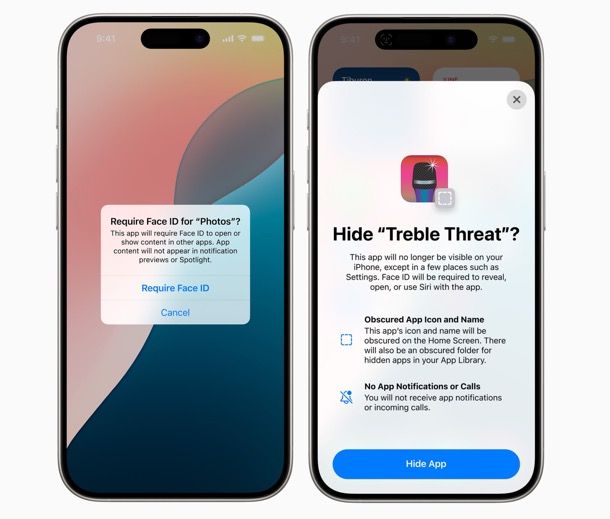
Possiedi uno smartphone Apple e, dunque, sei curioso di scoprire come nascondere app su iPhone? Devi sapere che in questo caso puoi sfruttare una soluzione nativa di iOS per nascondere le app che ha installato.
Se utilizzi iOS 18 o successivi, tieni premuto sull’icona dell’app che vuoi nascondere e seleziona l’opzione per richiedere il Face ID all’accesso. A questo punto, puoi decidere se attivare solo la protezione con Face ID o se nascondere anche l’app. In questo caso, l’app sarà spostata in una sezione della Libreria app dedicata alle app nascoste, senza icona visibile. Alla fine, conferma la scelta.
Se cambi idea, puoi accedere alla sezione delle app nascoste nella Libreria app, tenere premuto sull’app che vuoi ripristinare e selezionare l’opzione per disattivare il Face ID (sarà necessaria l’autenticazione tramite Face ID).
Un’altra opzione a cui puoi affidarti è questa: tieni premuto su un’app, esattamente come faresti per disinstallarla) e poi tocca sulla voce Rimuovi app: dal pop-up che appare a schermo, tocca sulla voce Rimuovi dalla schermata Home. L’icona dell’app verrà rimossa dalla schermata Home, ma sarà comunque accessibile dalla Libreria app (l’ultima pagina della schermata Home), da cui potrai anche aggiungerla nuovamente nella schermata Home tenendo premuto su di essa e poi toccando sulla voce Aggiungi a Home.
Qualora volessi nascondere in automatico le app che installi dall’App Store ti basterà aprire l’app Impostazioni, riconoscibile dall’icona di un ingranaggio, e toccare sulla voce Schermata Home: nella schermata che compare, seleziona la voce Solo libreria app nella scheda Nuove app scaricate.
Per ulteriori informazioni sull’argomento e per scoprire anche altre soluzioni alternative per “nascondere” le app su iPhone, ti consiglio di consultare il mio tutorial su come nascondere le app su iPhone.
Come dici? Vorresti fare la medesima cosa sul tuo iPad ma non hai la minima idea su come nascondere app su iPad? Tranquillo, ti basterà seguire le medesime indicazioni che ti ho dato in precedenza per iPhone.
Come nascondere app su PC
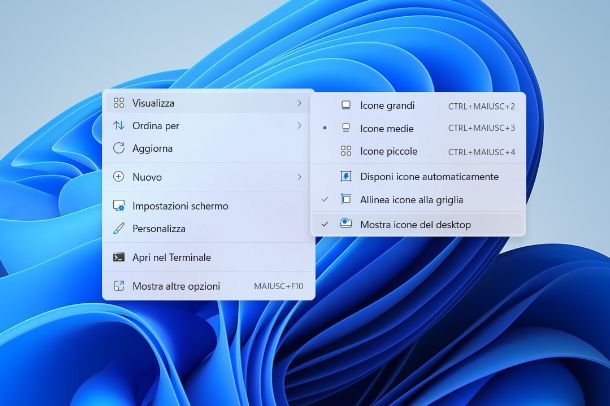
Ci risiamo: devi prestare per qualche minuto il tuo PC a un collega o un amico e vorresti evitare che possa vedere tutte le applicazioni che hai installato sul tuo PC. Tuttavia, non hai la minima idea su come procedere, per cui saresti ben lieto di scoprire come nascondere app su PC.
Nascondere le applicazioni installate sul PC non è di certo una passeggiata, ma di seguito ti darò qualche consiglio che potrebbe tornarti utile.
Se utilizzi un PC con Windows 10 o successivi (ad esempio Windows 11) e vuoi nascondere i collegamenti delle applicazioni che hai sul desktop del PC senza doverli rimuovere manualmente ti basterà fare clic destro su una zona vuota del desktop e, dal menu che appare, clicca su Visualizza > Mostra icone del desktop (quando le icone sono visualizzate accanto alla voce troverai un segno di spunta).
Qualora, invece, volessi nascondere solo alcuni collegamenti, fai clic destro sull’icona dell’applicazione e poi su Mostra altre opzioni > Proprietà: nella schermata che compare, clicca sulla scheda Generale e imposta il segno di spunta sulla voce Nascosto. Per salvare le modifiche apportate fai clic sul pulsante Applica e poi su OK. Maggiori info qui.
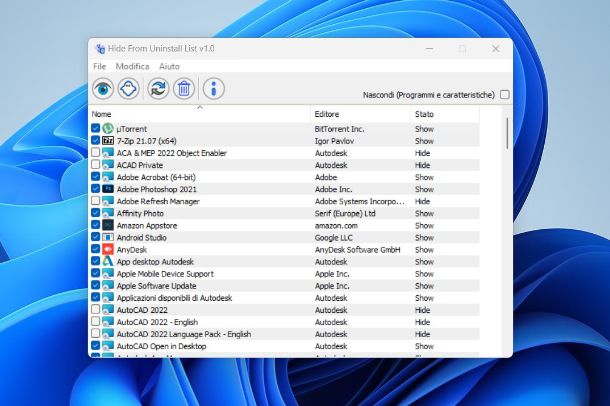
Infine, qualora volessi nascondere le applicazioni anche dalla lista presente nel menu Start, dovrai necessariamente utilizzare un’applicazione di terze parti chiamata Hide From Uninstall List, che puoi scaricare recandoti su questa pagina Web e poi facendo clic sul pulsante Download posto in basso.
Una volta scaricato il file zip, estrailo dove preferisci e fai doppio clic su HideUI.exe (non è necessaria alcuna installazione). Nella schermata principale del programma, apponi il segno di spunta di fianco a tutte le applicazioni che desideri nascondere e fare clic sul pulsante con l’icona di un occhio posta nella barra in alto.
In alternativa, fai clic destro sul programma selezionato e poi clicca sulla voce Nascondi dall’elenco Programmi e caratteristiche dal menu che appare.
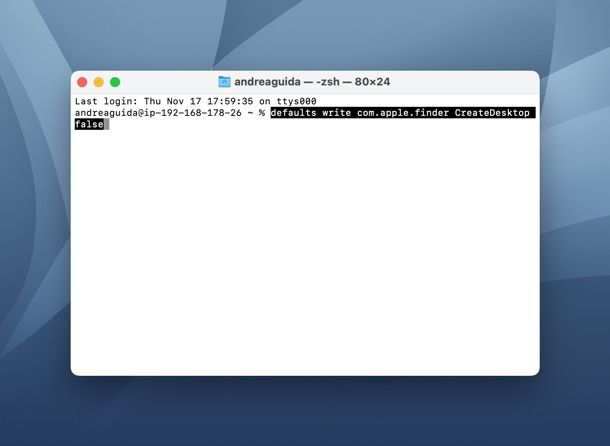
Se, invece, possiedi un Mac e vuoi nascondere le icone presenti sulla Scrivania la procedura è molto più macchinosa rispetto a quella vista su Windows, infatti dovrai agire esclusivamente tramite Terminale (lo trovi nella cartella Altro del Launchpad): una volta aperto, ti basta digitare questi due comandi in sequenza (conferma ciascuno di essi con il tasto Invio della tastiera).
defaults write com.apple.finder CreateDesktop falsekillall Finder
Qualora volessi far tornare nuovamente le icone sulla Scrivania ti basterà digitare questi due comandi in sequenza.
defaults write com.apple.finder CreateDesktop truekillall Finder
Per ulteriori indicazioni al riguardo, dai un’occhiata al mio tutorial su come nascondere le icone sul desktop.
Qualora, invece, volessi nascondere rapidamente l’applicazione che stai utilizzando sul tuo Mac, ti basterà utilizzare la combinazione di tasti cmd+h sulla tastiera: la finestra dell’applicazione verrà subito nascosta.
Come dici? Per nascondere intendi bloccare l’accesso a una determinata applicazione? In questo caso ti consiglio di dare un’occhiata alle impostazioni di parental control che hai a disposizione su Windows e macOS.

Autore
Salvatore Aranzulla
Salvatore Aranzulla è il blogger e divulgatore informatico più letto in Italia. Noto per aver scoperto delle vulnerabilità nei siti di Google e Microsoft. Collabora con riviste di informatica e cura la rubrica tecnologica del quotidiano Il Messaggero. È il fondatore di Aranzulla.it, uno dei trenta siti più visitati d'Italia, nel quale risponde con semplicità a migliaia di dubbi di tipo informatico. Ha pubblicato per Mondadori e Mondadori Informatica.






